释放和重新获取IP地址详细图解
如何在Windows系统中查找和更改网络IP

如何在Windows系统中查找和更改网络IP 在Windows系统中查找和更改网络IP在使用Windows操作系统的过程中,我们经常需要查找和更改网络IP地址。
IP地址是计算机在网络上的唯一标识,它允许计算机之间进行通信和数据传输。
对于网络设置和故障排除,了解如何在Windows 系统中查找和更改网络IP是非常重要的。
本文将介绍一些简单的方法来帮助您在Windows系统中完成这些任务。
一、查找当前网络IP要在Windows系统中查找当前网络IP地址,可以使用以下方法:1. 打开命令提示符(cmd)窗口。
方法是按下Win键+R键,然后在运行对话框中输入"cmd",点击确定。
2. 在命令提示符窗口中,输入"ipconfig"命令,然后按下回车键。
ipconfig命令将显示计算机的网络适配器信息,包括IP地址、子网掩码以及默认网关等。
3. 查找IPv4地址。
在ipconfig结果中,寻找以太网适配器或无线局域网适配器的IPv4地址。
IPv4地址通常以“192.168”或“10.0”开头。
该地址是您计算机在网络上的IP地址。
二、更改网络IP在某些情况下,您可能需要更改计算机的网络IP地址。
例如,在使用动态主机配置协议(DHCP)获取IP地址时,您可能需要手动设置一个静态IP地址。
以下是更改网络IP的方法:1. 打开控制面板。
方法是点击开始菜单,然后选择“控制面板”。
2. 在控制面板中,找到并点击“网络和共享中心”。
3. 在“网络和共享中心”窗口中,点击当前网络连接的名称。
4. 在弹出窗口中,点击“属性”按钮。
5. 在网络属性窗口中,找到并点击“Internet协议版本4(TCP/IPv4)”。
6. 点击“属性”按钮。
7. 在弹出窗口中,选择“使用下面的IP地址”。
8. 在相应的文本框中输入新的IP地址、子网掩码和默认网关。
确保与您的网络设置相匹配。
9. 点击“确定”按钮保存更改。
无线路由实验配置图解英文版
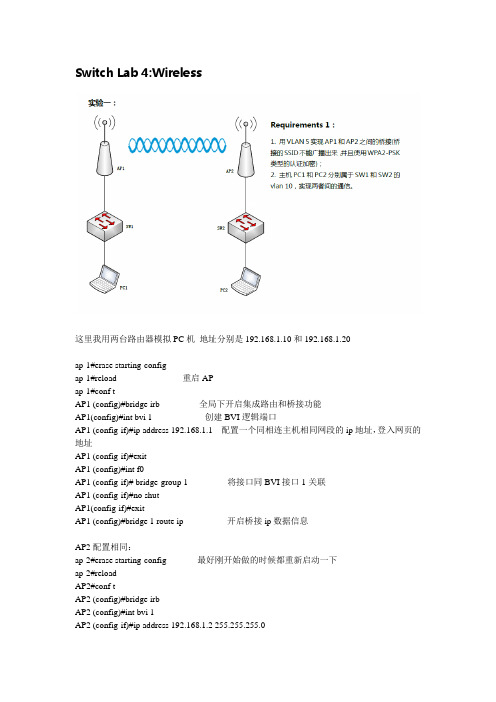
Switch Lab 4:Wireless这里我用两台路由器模拟PC机地址分别是192.168.1.10和192.168.1.20ap-1#erase starting-configap-1#reload 重启APap-1#conf tAP1 (config)#bridge irb 全局下开启集成路由和桥接功能AP1(config)#int bvi 1 创建BVI逻辑端口AP1 (config-if)#ip address 192.168.1.1 配置一个同相连主机相同网段的ip地址,登入网页的地址AP1 (config-if)#exitAP1 (config)#int f0AP1 (config-if)# bridge-group 1 将接口同BVI接口1关联AP1 (config-if)#no shutAP1(config-if)#exitAP1 (config)#bridge 1 route ip 开启桥接ip数据信息AP2配置相同:ap-2#erase starting-config 最好刚开始做的时候都重新启动一下ap-2#reloadAP2#conf tAP2 (config)#bridge irbAP2 (config)#int bvi 1AP2 (config-if)#ip address 192.168.1.2 255.255.255.0AP2 (config-if)#exitAP2 (config)#int f0AP2(config-if)# bridge-group 1AP2 (config-if)#no shutAP2 (config-if)#exitAP2 (config)#bridge 1 route ipsw1配置:sw1(config)#vlan 10sw1(config)#vlan 5sw1(config)#interface FastEthernet0/2sw1(config-if)#switchport access vlan 10sw1(config-if)#switchport mode accesssw1(config)#interface FastEthernet0/1sw1(config-if)#switchport mode trunksw1(config-if)#switchport trunk native vlan 5 ------因为ap-1上的bvi口为1,而我们将bvi1设置到vlan 5上并将vlan5设置成为了native vlan,因此我们要将f0/1口的native vlan 改成vlan5,否则他默认是1sw2配置:sw2(config)#vlan 10sw2(config)#vlan 5sw2(config)#interface FastEthernet0/2sw2(config-if)#switchport access vlan 10sw2(config-if)#switchport mode accesssw2(config)#interface FastEthernet0/1sw2(config-if)#switchport mode trunksw2(config-if)#switchport trunk native vlan 5PC1(config)#interface e0PC1(config-if)#ip add 192.168.1.10 255.255.255.0PC1(config)#no ip routingPC2(config)#interface e0PC2(config-if)#ip add 192.168.1.20 255.255.255.0PC2(config)#no ip routing将电脑的本地连接的IP地址设置成与两个AP 通网段的地址否则网页登不上去用在AP上配置的IP地址登入网页,这时候就会跳出登入信息,这里用户名是空的密码是Cisco第一个是大写进入也面后我们开始配置AP,先是AP1的点击也面上的802.1Q进入下一步配置在SETTINGS中开启接口Enable,选择ap-1的工作方式是Root Bridge(主):选择信道6填上对方的MAC地址,进行关联按照要求创建一个vlan 5 作为native vlan,记得要勾上802.1G认证的创建SSID,将SSID关联到vlan 5 认证一样要带上,这里我的SSID 用zzn为了自己看的出认证方式所以这里我将SSID广播出来就没安要求做刚开始时可能在刚进来时的页面802.1G你开起来还是down的,但是你配置完后他就自动开启了这里先创建一个vlan 10 为后面的PC划分进vlan 10 做做好铺垫这样后面不用在进来在配置做认证,记得认证两边要一样AP2 的配置和AP1 的差不来多少,所以一些就没做说明这里AP2桥工作方式Non-Root Bridge 当一进这个页面我们就配置时就会出现报错,这个是正常的,因为一些东西我们还没配置信道就不用配置了,他可以向Root bridge进行同步MAC地址跟上对方的开始创建vlan 和AP1 一样创建SSID当创建完vlan 并划分好SSID并配置完是在会前面的页面去配置在Non-Root bridge模式同样创建vlan 10这时候看下无线就有一个我们创建的SSID 信号直接用PC进行相互ping两个PC间通信这里用一台三层交换机当网管和DHCP基本配置:与实验一中的配置方法相类似ap配置:AP1AP1#erase starting-configAP1#reload 这时候我们在重启AP配置清空一下AP AP1#conf tAP1 (config)#bridge irbAP1(config)#int bvi 1AP1(config-if)#ip address 192.168.1.1 255.255.255.0AP1 (config-if)#exitAP1 (config)#int f0AP1 (config-if)# bridge-group 1AP1(config-if)#no shutAP1 (config-if)#exitAP1 (config)#bridge 1 route ipAP2配置相同:AP2 (config)#bridge irbAP2 (config)#int bvi 1AP2 (config-if)#ip address 192.168.1.2 255.255.255.0AP2 (config-if)#exitAP2 (config)#int f0AP2 (config-if)# bridge-group 1AP2(config-if)#no shutAP2 (config-if)#exitAP2 (config)#bridge 1 route ipsw配置:sw(config)#vlan 10sw(config)#int vlan 10sw(config-if)#ip add 192.168.1.254 255.255.255.0sw(config)#int vlan 20sw(config-if)#ip add 192.168.2.254 255.255.255.0sw1(config)#interface range FastEthernet0/1 -2sw1(config)# sw tr en dosw1(config)# switchport mode trunkDHCP配置:sw (config)#ip dhcp pool vlan10sw(dhcp-config)#network 192.168.1.0 255.255.255.0sw (dhcp-config)#default-router 192.168.1.254sw(dhcp-config)#exit网页上的配置差别不大这时候我们就不用选择Root Bridge了直接选择A P就可以创建一个vlan 10 不用选择native vlan在创建一个SSID密码可配可不配AP2 的和AP1 的差不多一模一样这里信道要记得不要和AP一样,要错开,否则无法连接成功创建vlan 和SSID如果在AP上配置了密码那在AP2上也要配置一个密码连接上自己创建的无线,查看获取到的IP地址是从AP1上面获取到的这时候用在电脑上面用ping 包一直ping ,在ping的过程中断开AP1就会出现掉包并自动切换到AP2上去三层漫游:sw (config)#ip dhcp pool vlan20sw (dhcp-config)#network 192.168.2.0 255.255.255.0sw(dhcp-config)#default-router 192.168.2.254sw (dhcp-config)#exit创建一个vlan 20并将AP2的SSID关联的vlan 改成vlan10 与AP不一致Vlan 20要配置成和AP1上vlan10一样的配置在电脑上连接自己创建的无线查看是连接到那台AP上并查看其获取到的IP地址断开AP1后就会自动切换到AP2的SSID上九连接着vlan 20这时候获取到的地址就不一样了,ping 也会自动切。
Windows系统DHCP服务器配置图解一

Windows系统DHCP服务器配置图解一D租约请求时,都会修改转发的DHCP请求数据包中的Gateway字段,将其设置为自己接收到DHCP客户端租约请求的网络接口的IP地址,而DHCP服务器则使用此Gateway字段来决定分配IP地址租约的DHCP作用域。
DHCP客户端和DHCP服务器的这四次通讯分别代表不同的阶段,分别为:1、DHCP DISCOVER当DHCP客户端计算机处于以下三种情况之一时,触发DHCPDISCOVER广播消息:•当TCP/IP协议作为DHCP客户端(自动获取IP地址)进行初始化(DHCP客户端启动计算机、启用网络适配器或者连接到网络时);•DHCP客户端请求某个IP地址被DHCP服务器拒绝,通常发生在已获得租约的DHCP客户端连接到不同的网络中;•DHCP客户端释放已有租约并请求新的租约。
此时,DHCP客户端发起DHCPDISCOVER 广播消息,向所有DHCP服务器获取IP地址租约。
此时由于DHCP客户端没有IP地址,因此在数据包中,使用0.0.0.0作为源IP地址,然后广播地址255.255.255.255作为目的地址。
在此请求数据包中同样会包含客户端的MAC地址和计算机名,以便DHCP服务器进行区分。
如果没有DHCP服务器答复DHCP客户端的请求,DHCP客户端在等待1秒后会再次发送DHCPDISCOVER广播消息。
除了第一个DHCPDISCOVER广播消息外,DHCP客户端还会发出三个DHCPDISCOVER广播消息,等待时延分别为9秒、13秒和16秒加上一个长度为0~1000毫秒之间的随机时延。
如果仍然无法联系DHCP服务器,则认为自动获取IP地址失败,默认情况下将随机使用APIPA(自动专有IP地址,169.254.0.0/16)中定义的未被其他客户使用的IP地址,子网掩码为255.255.0.0,但是不会配置默认网关和其他TCP/IP选项,因此只能和同子网的使用APIPA地址的客户端计算机进行通讯。
DHCP服务器和客户端的详细图解配置

DHCP服务器和客户端的详细图解配置(1)1.第一个知识点:在安装DHCP服务器之前请注意一下事项:(1)只有服务器级别的计算机可以安装DHCP服务器,例如:windows server 2003 是可以的,但是windows XP就不可以。
(2)DHCP本身的IP地址必须是静态的,也就是其IP地址,子网掩码、默认网关等信息必须是手工输入的。
(3)事先规划好可以租给客户端计算机的IP地址池。
(IP作用域)2.第二个知识点:下面我以详细图解的方式来给大家介绍如何安装DHCP服务器。
步骤1. 选择“开始”——“控制面板”——“添加或删除程序”——“添加/删除windows组件”;步骤2. 在下面图中找到“网络服务”选中,单击“详细信息”按钮;步骤3.在“详细信息”里找到“动态主机配置协议(DHCP)”后单击确定按钮;步骤4. 回到前一个画面,单击“下一步”按钮;注意前面的钩必须是选上。
这样DHCP服务器就安装成功了。
下面是DHCP的主控制窗口。
其中book是DHCP服务器计算机的主机名,而192.168.8.7是它的IP地址。
1. 3.第三个知识点:下面我们来建立IP作用域:步骤1. 在DHCP主窗口中,右击DHCP服务器,选择“新建作用域”选项;步骤2. “出现新建作用域向导”画面时,单击“下一步”按钮;步骤3. 下图显示的是让您给作用域写一个名称并描述;步骤4. 是让您输入可以租给DHCP客户端的起始与结束IP地址范围;并配置其子网掩码(默认也即可)步骤5. 下面的“添加排除”是说,如果在IP作用域内有一些IP地址,不是给DHCP 客户端所使用的,则可以将这些地址排除,这样DHCP服务器在分配IP地址时就不再会把这些IP地址分配给客户端了。
您先输入这些IP地址后,单击“添加”按钮。
图中说明的是192.168.8.8——192.168.8.15这段IP地址不会被分配到DHCP客户端;步骤6. 下图说的是设置IP地址的租用期限,默认是8天;步骤7. 下图您可以选择“否,我想稍后配置这些选项”步骤8. 出现“完成建立作用域向导”画面,单击“完成”按钮。
TP-LINK路由器(有线、无线)通用设置图解

TP- LINK路由器(有线、无线)通用设置图解目录TP-LINK路由器(有线、无线)设置详解(修订版) (1)1. 进入路由器设定 (2)(有些其他品牌路由器用户名、密码不一样,但在机壳下面或说明书里有) (2)1-10 为家用路由器一般设定................................................................................................................. 1-711. 单位用户静态IP设定 (7)12. 有线电脑IP指定地址设定 (8)13. 无线电脑IP指定地址设定 (11)14. 路由器恢复出厂设置 (14)15. 如果路由器不自动拨号,克隆MAC就OK (15)16. 网络中同时有两台路由器的两种设定方法(经过实践验证可行) (16)17. 网络中同时有三台或三台以上路由器有两种设定方法(经过实践验证可行) (18)18. 共享打印机 (21)19. 打开/关闭隐藏文件 (22)20. 两台计算机共享文件夹 (23)21 迷你路由器TL-WR700N 设定 (24)22. 如果路由器用一段时间自动断线,一般是设置问题-------------------------------24所有TP—LINK路由器设置方法基本通用1. 进入路由器设定-------按说明接好线路后在电脑浏览器地址栏输入“192.168.1.1”,之后直接敲回车键2.弹出下图用户名密码菜单---------输入用户名:admin --------密码:admin(有些其他品牌路由器用户名、密码不一样,但在机壳下面或说明书里有)3.点确定------弹出下图菜单------点左侧设置向导-------点中间下一步4.弹出如下菜单------如果是家里装的宽带就选PPPOE(ADSL虚拟拨号)-----点下一步------输入上网账号和上网口令(也就是电信或网通公司给的宽带账号和密码)-------点下一步-----设置无线设置5、选无线状态开启------在SSID中输入无线用户账号(最好是你的名字的拼音字母加数字,但不要拼全,总之你要能从众多用户名中一下直观认出是你的无线帐户。
如何查自己的ip地址

如何查自己的IP地址1. 什么是IP地址?IP地址(Internet Protocol Address)是互联网上设备的唯一标识符,用于确定设备之间的通信。
它类似于我们现实世界中的电话号码,每个设备都有一个独特的IP地址,这样它们可以通过互联网进行通信和交流。
IP地址分为IPv4和IPv6两种类型。
IPv4是当前广泛使用的标准,由4个十进制数字组成,每个数字的范围从0到255。
例如,192.168.0.1就是一个常用的IPv4地址。
IPv6是IPv4的一个新版本,由8组四位十六进制数字组成,以冒号分隔。
IPv6的地址长度更长,可以提供更多的地址空间。
2. 为什么需要查看自己的IP地址?在某些情况下,我们可能需要查看自己的IP地址。
以下是一些常见的情况:•网络故障排除:当我们无法访问互联网或遇到网络故障时,查看我们的IP地址可以帮助我们确定问题所在,并向网络服务提供商提供准确的信息。
•远程访问:如果我们需要从外部访问我们的设备或网络,我们需要知道我们的公共IP地址。
这对于远程办公、远程桌面访问等非常有用。
•安全设置:了解我们的IP地址可以帮助我们设置网络安全策略,例如防火墙规则、网络访问控制等。
3. 如何查看自己的IP地址?3.1 在Windows系统上查看IP地址在Windows系统中,我们可以通过以下步骤查看自己的IP 地址:1.打开命令提示符。
可以按下Win + R组合键,输入cmd,然后点击“确定”来打开命令提示符窗口。
2.在命令提示符窗口中,输入以下命令并按下回车键:ipconfig这将显示当前系统的网络配置信息,包括IP地址、子网掩码、默认网关等。
ipconfig command在输出结果中,可以找到“IPv4 地址”一行,即为当前系统的IP地址。
3.2 在Mac系统上查看IP地址在Mac系统中,我们可以通过以下步骤查看自己的IP地址:1.打开“系统偏好设置”。
2.点击“网络”图标,进入网络设置。
路由器设置图解你懂6026的

详解宽带ADSL大家都在用,为了省钱我们共享上网,几个人用同一条ADSL线,这就需要一个有路由的猫(Moden),设定猫后,再用一个8口或4口的10M以太网集线器如ICH-2008慧谷8口10M以太网集线器就不错,价格是120元左右.接上线就可上网.当然,更多人还是用一个猫+一个路由器+一个集线器共享上网。
下面我就以L-R410d多功能宽带SOHO路由器(价格一百多块钱左右)为例用图说明设置方法。
1、将线路连好,wan口接外网(即ADSL或别的宽带),LAN口接内网即你的电脑网卡;2、每个路由器都有默认的IP地址,看看说明书就知道,我的192.168.1.1;3、将自己的电脑IP配置为192.168.1.x ,网关和dns指向路由器,即为1 92.168.1.1;4、打开电脑上的Internet Explorer,输入http://192.168.1.1/,进入路由器的配置界面;5、一般说明书到这就说你可以顺利的浏览网页了,其实我们发现我们的电脑根本上不了网,这主要是路由器的mac地址在作怪,我们找到mac地址克隆选项,选择克隆mac地址,保存后就可以上网。
图36、要说明的是有的路由器没有ma c地址克隆这个选项,那我们只有手工修改路由器的mac地址,在路由器的mac 地址选项中直接输入我们自己电脑网卡的IP地址就可以了,得到自己网卡mac 地址的方法是:进入命令提示符,win2000/xp操作系统输如"ipconfig /all",然后回车。
就可以看到有一串字符 (如00-E0-4C-9-B4-43),这就是mac地址了。
下面贴图说明.注意:请按顺序以红色框为准一步一步设定。
网络参数的设置用网线把路由器和电脑连接起来之后,然后对路由器进行简单的设置就可以上网了。
此款路由器的功能还是很丰富的,如果只是单纯的网络共享,只要对路由器的基本功能做简单的设置就可以了。
该路由器提供了WEB的管理方式,通过IE就可以很轻易的对路由器就进行设置。
无线路由器设置详细图解

/viewthread.php?tid=547516&extra=page%3D1无线路由器设置详细图解今天刚收到的无线ap,相信很多朋友不会设置或者设置不好,现在做个详细的图解,对于多数常见路由器均有效这个不必介绍了吧,登录后的初时界面,呵呵登陆之后首先运行设置向导,我已经把登陆运行向导功能关闭,大家可以在左边栏点击设置向导。
点击下一步出现如下图所示由于本人现在是在办公室,属于在局域网内建设局域网(道理一样),所以先介绍静态ip的设置。
点击下一步出现如下图格式大家现在可以设置你的外网IP等信息,这个仅供有固定ip用户使用如果大家在上面选择的是pppoe设置(宽带拨号),则会弹出如上图的窗口,把你的帐号和pw输入点击下一步即可经过以上的设置之后,在前两个步骤点击下一步(如果选择的是动态ip则直接跳转到这里)都会跳转到如上图的窗口。
在这里我们可以选择路由是否开启无线状态,默认是开启的。
SSID 是无线局域网用于身份验证的登录名,只有通过身份验证的用户才可以访问本无线网络在模式这里可以选择带宽设置有11m、54m和108m共四个选项,只有11m和54m可以选择频段,共有1-13个频段供选择,可以有效的避免近距离的重复频段。
大家应该发现了108m模式有两个,一个是Static模式,另外一个是Dynamic模式。
二者一个为静态的一个为动态的,注意如果选择了静态108m模式,必须是支持速展tm功能的无线网卡才可以连接,建议选择动态或54m自适应晚成后会出现如上图的所示,点击完成。
现在进入了网络参数设置的LAN口设置即你想组建的局域网网段,IP地址即你将要使用的网关IP地址设置好后,子网掩码有255.255.255.0和255.255.0.0可以选择.如果选择了255.255.255.0的话,最多可以使用254个ip地址,按照我设置的ip地址项表述的话就是100.100.100.1-100.100.100.254可以使用,但是路由器本身占用了.1的地址,所以只有253个。
